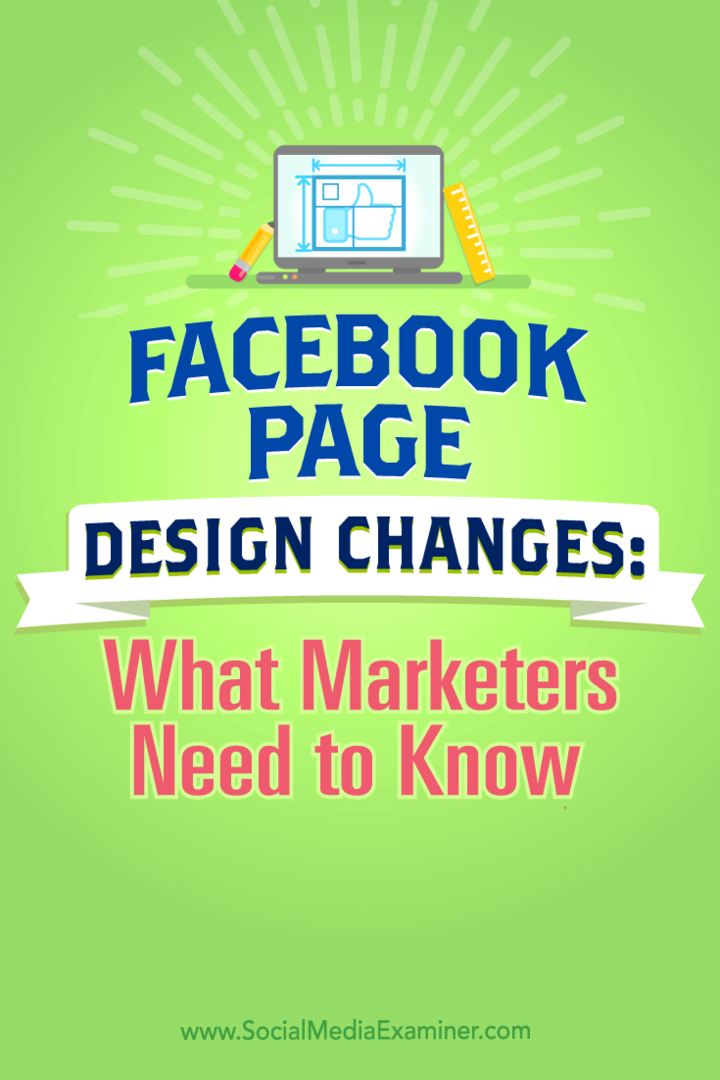Jak pobrać dane z innego arkusza w programie Excel
Gabinet Bohater Przewyższać / / May 20, 2022

Ostatnia aktualizacja

Jeśli Twój arkusz kalkulacyjny programu Excel zawiera dużo danych, rozważ użycie różnych arkuszy do ich uporządkowania. Aby pobrać dane z innego arkusza w programie Excel, postępuj zgodnie z tym przewodnikiem.
Excel nie tylko pozwala pracować w jednym arkuszu kalkulacyjnym — możesz tworzyć wiele arkuszy w tym samym pliku. Jest to przydatne, jeśli chcesz oddzielić swoje dane. Jeśli prowadziłeś firmę, możesz na przykład zdecydować się na umieszczanie informacji o sprzedaży dla każdego miesiąca na osobnych arkuszach.
Co jednak, jeśli chcesz użyć niektórych danych z jednego arkusza w drugim? Możesz go skopiować i wkleić, ale może to być czasochłonne. Jeśli wprowadzisz zmiany w oryginalnych danych, skopiowane dane nie zostaną zaktualizowane.
Dobrą wiadomością jest to, że wykorzystanie danych z jednego arkusza w innym nie jest zbyt trudne. Oto jak pobrać dane z innego arkusza w programie Excel.
Jak pobrać dane z innego arkusza w programie Excel za pomocą odwołań do komórek?
Możesz przeciągać dane z jednego arkusza Excel do drugiego, używając odpowiednich odwołań do komórek. Jest to prosty sposób na przeniesienie danych z jednego arkusza do drugiego.
Aby pobrać dane z innego arkusza za pomocą odwołań do komórek w programie Excel:
- Kliknij komórkę, w której mają się pojawić ściągnięte dane.
- Rodzaj = (znak równości), po której następuje nazwa arkusza, z którego chcesz pobrać dane. Jeśli nazwa arkusza składa się z więcej niż jednego słowa, umieść nazwę arkusza w pojedynczych cudzysłowach.
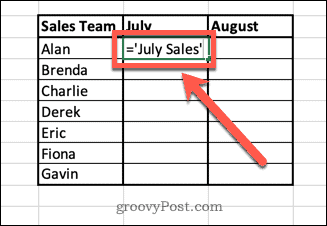
- Rodzaj ! po którym następuje odwołanie do komórki, którą chcesz pobrać.
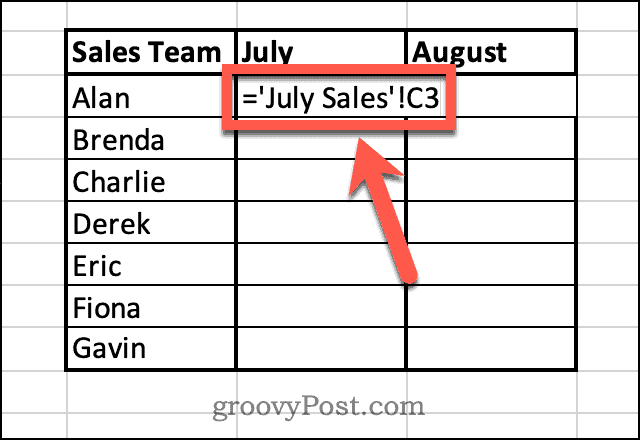
- Naciskać Wchodzić.
- Wartość z drugiego arkusza pojawi się teraz w komórce.
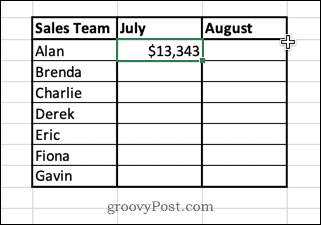
- Jeśli chcesz przeciągnąć więcej wartości, zaznacz komórkę i przytrzymaj mały kwadrat w prawym dolnym rogu komórki.
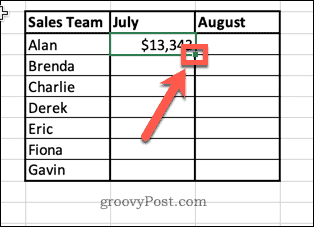
- Przeciągnij w dół, aby wypełnić pozostałe komórki.
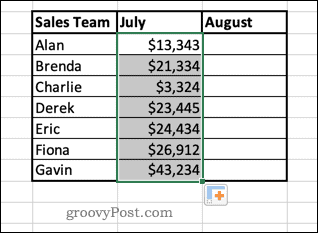
Istnieje alternatywna metoda, która pozwala uniknąć ręcznego wpisywania odwołań do komórek.
Aby pobrać dane z innej komórki bez ręcznego wpisywania odwołania do komórki:
- Kliknij komórkę, w której mają się pojawić ściągnięte dane.
- Rodzaj = (znak równości), a następnie otwórz arkusz, z którego chcesz pobrać dane.
- Kliknij komórkę zawierającą dane, które chcesz przeciągnąć. Zobaczysz zmianę formuły, aby uwzględnić odwołanie do tej komórki.
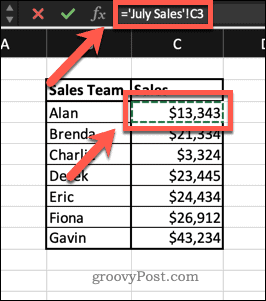
- Naciskać Wchodzić a dane zostaną wciągnięte do Twojej komórki.
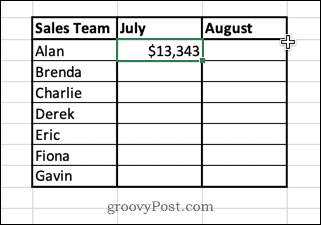
Jak pobrać dane z innego arkusza w programie Excel za pomocą funkcji WYSZUKAJ.PIONOWO
Powyższa metoda działa dobrze, jeśli nie planujesz dużo robić ze swoimi danymi i po prostu chcesz umieścić je w nowym arkuszu. Istnieją jednak pewne problemy, jeśli zaczniesz manipulować danymi.
Na przykład, jeśli posortuj dane w arkuszu Sprzedaż Lipcowa zmienione zostaną również nazwy zespołów sprzedażowych.
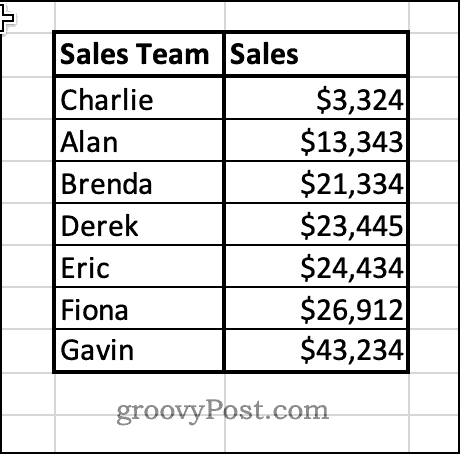
Jednak w arkuszu Podsumowanie sprzedaży tylko pobrane dane zmienią kolejność. Pozostałe kolumny pozostaną takie same, co oznacza, że sprzedaż nie będzie już dopasowana do właściwego sprzedawcy.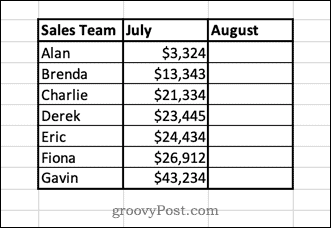
Możesz obejść te problemy, korzystając z Funkcja WYSZUKAJ.PIONOWO w programie Excel. Zamiast pobierać wartość bezpośrednio z komórki, ta funkcja pobiera wartość z tabeli, która znajduje się w tym samym wierszu co unikalny identyfikator, na przykład nazwy w naszych przykładowych danych. Oznacza to, że nawet jeśli zmieni się kolejność oryginalnych danych, pobierane dane zawsze pozostaną takie same.
Aby użyć funkcji WYSZUKAJ.PIONOWO do pobrania danych z innego arkusza w programie Excel:
- Kliknij komórkę, w której mają się pojawić ściągnięte dane.
- Rodzaj =WYSZUKAJ.PIONOWO( następnie kliknij komórkę po lewej stronie. Będzie to odwołanie, którego będzie szukać funkcja WYSZUKAJ.PIONOWO.
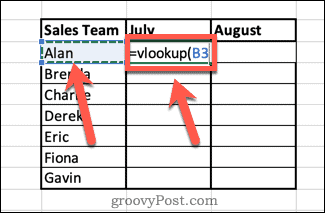
- Wpisz przecinek, a następnie kliknij arkusz, z którego chcesz pobrać dane. Kliknij i przeciągnij nad dwiema kolumnami, w których znajdują się Twoje dane.
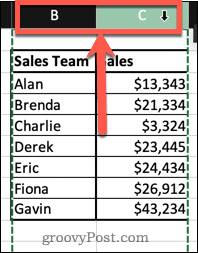
- Wpisz kolejny przecinek, a następnie wpisz numer kolumny zawierającej dane, które chcesz przeciągnąć. W tym przypadku jest to druga kolumna, więc wpisujemy 2.
- Wpisz kolejny przecinek, a następnie FAŁSZYWY, następnie ostatni zamknięty nawias, aby uzupełnić formułę. Gwarantuje to, że funkcja szuka dokładnego dopasowania w celach informacyjnych.
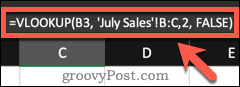
- Naciskać Wchodzić. Twoje dane pojawią się teraz w Twojej komórce.
- Jeśli chcesz przeciągnąć więcej wartości, wybierz komórkę, a następnie kliknij i przytrzymaj mały kwadrat w prawym dolnym rogu komórki.
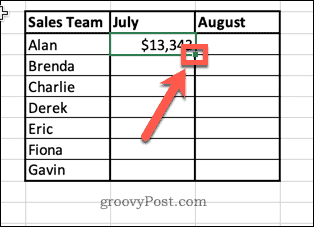
- Przeciągnij w dół, aby wypełnić pozostałe komórki.
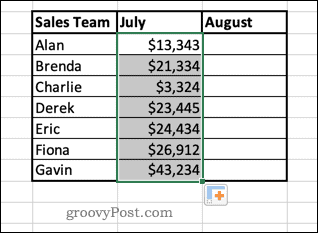
- Teraz, jeśli posortujesz oryginalne dane, wyciągnięte dane nie ulegną zmianie, ponieważ zawsze będą szukać danych powiązanych z każdą indywidualną nazwą.
Należy zauważyć, że aby ta metoda działała, unikatowe identyfikatory (w tym przypadku nazwy) muszą znajdować się w pierwszej kolumnie wybranego zakresu.
Niech Excel pracuje dla Ciebie
Istnieją setki funkcji Excela, które mogą sprawić, że praca będzie ciężka, a także pomóc w szybkim i łatwym wykonywaniu zadań. Wiedząc, jak pobrać dane z innego arkusza w programie Excel, możesz pożegnać się z niekończącym się kopiowaniem i wklejaniem.
Funkcje mają jednak swoje ograniczenia. Jak wspomniano, ta metoda będzie działać tylko wtedy, gdy Twoje dane identyfikacyjne znajdują się w pierwszej kolumnie. Jeśli Twoje dane są bardziej złożone, musisz przyjrzeć się innym funkcjom, takim jak INDEKS i PODAJ.
Jednak warto zacząć od funkcji WYSZUKAJ.PIONOWO. Jeśli masz problemy z funkcją WYSZUKAJ.PIONOWO, powinieneś być w stanie rozwiązywanie problemów z błędami WYSZUKAJ.PIONOWO w programie Excel.
Jak znaleźć klucz produktu Windows 11?
Jeśli potrzebujesz przenieść klucz produktu Windows 11 lub po prostu potrzebujesz go do czystej instalacji systemu operacyjnego,...
Jak wyczyścić pamięć podręczną Google Chrome, pliki cookie i historię przeglądania?
Chrome doskonale radzi sobie z przechowywaniem historii przeglądania, pamięci podręcznej i plików cookie, aby zoptymalizować wydajność przeglądarki online. Jej jak...
Dopasowywanie cen w sklepie: jak uzyskać ceny online podczas zakupów w sklepie?
Kupowanie w sklepie nie oznacza, że musisz płacić wyższe ceny. Dzięki gwarancjom równoważenia cen możesz uzyskać rabaty online podczas zakupów w...
Jak podarować subskrypcję Disney Plus za pomocą cyfrowej karty podarunkowej
Jeśli cieszyłeś się Disney Plus i chcesz podzielić się nim z innymi, oto jak kupić subskrypcję Disney+ Gift za...